 Problème commun
Problème commun
 Comment supprimer le contenu d'actualités et de tendances de la recherche Windows 11
Comment supprimer le contenu d'actualités et de tendances de la recherche Windows 11
Comment supprimer le contenu d'actualités et de tendances de la recherche Windows 11
Lorsque vous cliquez sur le champ de recherche dans Windows 11, l'interface de recherche se développe automatiquement. Il affiche une liste des programmes récents à gauche et du contenu Web à droite.
Microsoft y affiche des actualités et du contenu tendance. Le chèque d'aujourd'hui fait la promotion de la nouvelle fonctionnalité de génération d'images DALL-E 3 de Bing, d'une offre « Chat Dragons with Bing », de plus d'informations sur les dragons, des principales actualités de la section Web, des recommandations de jeux et une section de recherche de tendances.
La liste complète des éléments est indépendante de vos activités sur votre ordinateur. Bien que certains utilisateurs puissent apprécier la possibilité de consulter les actualités, tout cela est abondamment disponible ailleurs.
D'autres peuvent le classer directement ou indirectement comme promotion ou même publicité. Microsoft utilise des interfaces pour promouvoir son propre contenu, soit directement en mettant en avant de nouveaux services ou fonctionnalités, soit indirectement en redirigeant les actions des utilisateurs vers ses propriétés Web. Par exemple, cliquer sur le lien ouvre l'un des sites Web de Microsoft.
Si vous utilisez Windows Search pour exécuter uniquement des recherches locales, vous devrez peut-être désactiver cette fonctionnalité. Les paragraphes suivants vous guideront à travers les étapes pour désactiver ce que Microsoft appelle la mise en évidence de la recherche dans les recherches dans Windows 11.
Supprimer les actualités et les promotions de la recherche
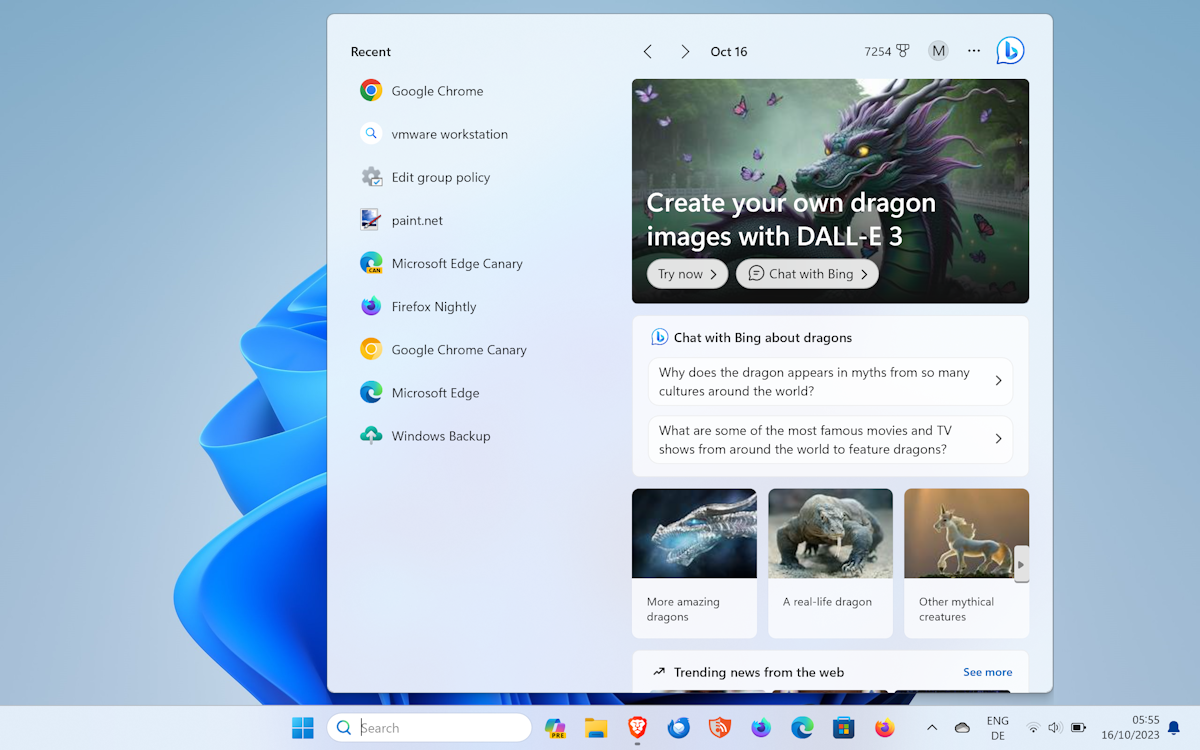
Microsoft a ajouté une option dans Windows 11 pour désactiver ces surlignages de recherche lors de l'ouverture de Windows Search. La désactivation de cette option supprimera également l'icône du champ de recherche, mettant en évidence le thème du jour.
Voici ce que vous devez faire :
- Sélectionnez Démarrer, puis Paramètres pour ouvrir l'application Paramètres. Vous pouvez également appuyer sur Ctrl-I pour l'ouvrir si vous préférez utiliser des raccourcis clavier.
- Sélectionnez « Confidentialité et recherche » dans la barre latérale gauche.
- Activez l'autorisation de recherche sur la page ouverte. Vous devrez peut-être faire défiler pour le trouver.
- Faites défiler vers le bas de la page Autorisations de recherche jusqu'à ce que vous trouviez « Plus de paramètres ».
- Activez Afficher la surbrillance de la recherche pour désactiver la fonctionnalité.
L'application des modifications peut prendre quelques secondes, mais aucun redémarrage n'est requis. Lorsqu'il est désactivé, le champ de recherche qui active Windows 11 affichera l'interface principale sans contenu Web. 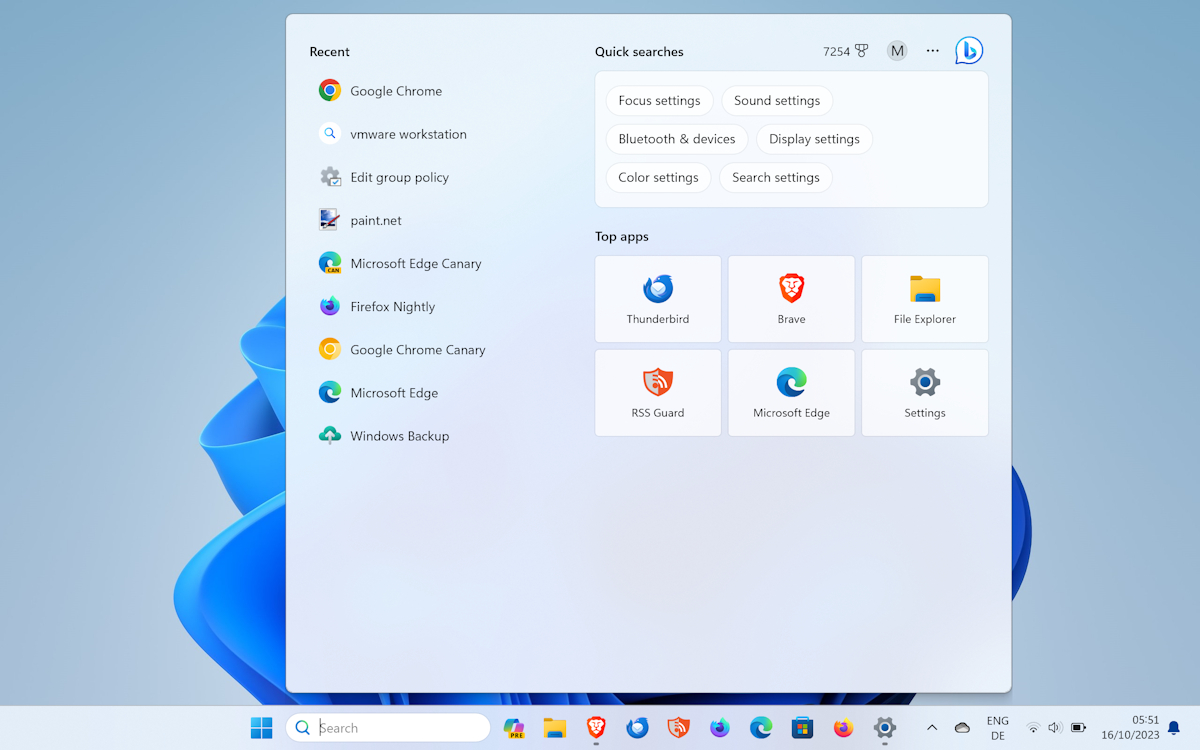
La recherche Windows affiche à la place la recherche rapide et les applications populaires. Notez qu'il n'y a aucune option permettant de personnaliser l'une d'entre elles.
Voici un autre conseil : sélectionnez le menu à trois points dans l'interface de recherche et sélectionnez Paramètres de recherche pour l'ouvrir immédiatement. Probablement plus rapide que de naviguer dans l'application Paramètres
Ce qui précède est le contenu détaillé de. pour plus d'informations, suivez d'autres articles connexes sur le site Web de PHP en chinois!

Outils d'IA chauds

Undresser.AI Undress
Application basée sur l'IA pour créer des photos de nu réalistes

AI Clothes Remover
Outil d'IA en ligne pour supprimer les vêtements des photos.

Undress AI Tool
Images de déshabillage gratuites

Clothoff.io
Dissolvant de vêtements AI

Video Face Swap
Échangez les visages dans n'importe quelle vidéo sans effort grâce à notre outil d'échange de visage AI entièrement gratuit !

Article chaud

Outils chauds

Bloc-notes++7.3.1
Éditeur de code facile à utiliser et gratuit

SublimeText3 version chinoise
Version chinoise, très simple à utiliser

Envoyer Studio 13.0.1
Puissant environnement de développement intégré PHP

Dreamweaver CS6
Outils de développement Web visuel

SublimeText3 version Mac
Logiciel d'édition de code au niveau de Dieu (SublimeText3)
 Comment désactiver le clavier de votre ordinateur portable sur Win11 et utiliser uniquement un clavier externe
Jan 29, 2024 pm 08:48 PM
Comment désactiver le clavier de votre ordinateur portable sur Win11 et utiliser uniquement un clavier externe
Jan 29, 2024 pm 08:48 PM
Comment désactiver le clavier intégré de l'ordinateur portable dans win11 et utiliser uniquement le clavier externe ? Détails : Nous devons utiliser un clavier externe lorsque nous utilisons un ordinateur Win11, mais de nombreux utilisateurs choisissent de désactiver le clavier intégré de l'ordinateur portable et d'utiliser uniquement un clavier externe. Alors, comment procéder ? Les utilisateurs peuvent directement cliquer sur cmd sous la barre de recherche, puis effectuer des opérations. Laissez ce site donner aux utilisateurs une introduction détaillée sur la façon de désactiver le clavier intégré de l'ordinateur portable dans Win11 et d'en utiliser uniquement un externe. Explication détaillée sur la façon de désactiver le clavier intégré de l'ordinateur portable dans Win 11 et d'utiliser uniquement un clavier externe 1. Cliquez sur le menu Démarrer en bas de l'ordinateur ou recherchez. 3. Entrez cmd et cliquez sur le droit pour exécuter en tant qu'administrateur. 5. Si vous souhaitez redémarrer, vous pouvez revenir à cet emplacement et saisir scconfigi804
 Comment rechercher des utilisateurs à Xianyu
Feb 24, 2024 am 11:25 AM
Comment rechercher des utilisateurs à Xianyu
Feb 24, 2024 am 11:25 AM
Comment Xianyu recherche-t-il des utilisateurs ? Dans le logiciel Xianyu, nous pouvons trouver directement les utilisateurs avec lesquels nous souhaitons communiquer dans le logiciel. Mais je ne sais pas comment rechercher des utilisateurs. Visualisez-le simplement parmi les utilisateurs après la recherche. Vient ensuite l'introduction que l'éditeur propose aux utilisateurs sur la façon de rechercher des utilisateurs. Si vous êtes intéressé, venez jeter un œil ! Comment rechercher des utilisateurs dans Xianyu ? Réponse : Afficher les détails parmi les utilisateurs recherchés Introduction : 1. Entrez le logiciel et cliquez sur la zone de recherche. 2. Entrez le nom d'utilisateur et cliquez sur Rechercher. 3. Sélectionnez ensuite [Utilisateur] sous la zone de recherche pour trouver l'utilisateur correspondant.
 Comment utiliser la recherche avancée Baidu
Feb 22, 2024 am 11:09 AM
Comment utiliser la recherche avancée Baidu
Feb 22, 2024 am 11:09 AM
Comment utiliser la recherche avancée Baidu Le moteur de recherche Baidu est actuellement l'un des moteurs de recherche les plus utilisés en Chine. Il offre une multitude de fonctions de recherche, dont la recherche avancée. La recherche avancée peut aider les utilisateurs à rechercher les informations dont ils ont besoin avec plus de précision et à améliorer l'efficacité de la recherche. Alors, comment utiliser la recherche avancée Baidu ? La première étape consiste à ouvrir la page d’accueil du moteur de recherche Baidu. Tout d’abord, nous devons ouvrir le site officiel de Baidu, qui est www.baidu.com. C'est l'entrée de la recherche Baidu. Dans la deuxième étape, cliquez sur le bouton Recherche avancée. Sur le côté droit du champ de recherche Baidu, il y a
 Méthode de désactivation du script js du navigateur Edge
Jan 07, 2024 am 11:17 AM
Méthode de désactivation du script js du navigateur Edge
Jan 07, 2024 am 11:17 AM
Avec la nouvelle version du navigateur Edge mise à jour, de nombreux amis n'y sont pas habitués. Par exemple, ils ne savent pas comment désactiver les scripts js. Aujourd'hui, je vais vous expliquer comment désactiver les scripts js dans le navigateur Edge. Script js du navigateur Edge : 1. Ouvrez le navigateur, cliquez sur les trois points dans le coin supérieur droit et sélectionnez « Paramètres ». 2. Cliquez sur "Avancé" dans la barre des tâches de gauche. 3. Faites défiler vers le bas pour trouver « Autorisations du site Web » et cliquez sur « Gérer les autorisations ». 4. Recherchez « JavaScript » dans « Autorisations du site ». 5. Éteignez l'interrupteur situé derrière.
 La table WPS ne trouve pas les données que vous recherchez, veuillez vérifier l'emplacement de l'option de recherche
Mar 19, 2024 pm 10:13 PM
La table WPS ne trouve pas les données que vous recherchez, veuillez vérifier l'emplacement de l'option de recherche
Mar 19, 2024 pm 10:13 PM
À l'ère dominée par l'intelligence, les logiciels de bureautique sont également devenus populaires et les formulaires Wps sont adoptés par la majorité des employés de bureau en raison de leur flexibilité. Au travail, nous devons non seulement apprendre à créer des formulaires simples et à saisir du texte, mais également à maîtriser des compétences plus opérationnelles afin d'accomplir les tâches du travail réel. Les rapports contenant des données et l'utilisation de formulaires sont plus pratiques, clairs et précis. La leçon que nous vous apportons aujourd'hui est la suivante : la table WPS ne trouve pas les données que vous recherchez. Pourquoi veuillez vérifier l'emplacement de l'option de recherche ? 1. Sélectionnez d'abord le tableau Excel et double-cliquez pour l'ouvrir. Ensuite dans cette interface, sélectionnez toutes les cellules. 2. Ensuite, dans cette interface, cliquez sur l'option « Modifier » dans « Fichier » dans la barre d'outils supérieure. 3. Deuxièmement, dans cette interface, cliquez sur «
 Raisons et solutions pour le verrouillage de la disposition du bureau
Feb 19, 2024 pm 06:08 PM
Raisons et solutions pour le verrouillage de la disposition du bureau
Feb 19, 2024 pm 06:08 PM
Que se passe-t-il lorsque la disposition du bureau est verrouillée ? Lors de l'utilisation de l'ordinateur, nous pouvons parfois rencontrer une situation dans laquelle la disposition du bureau est verrouillée. Ce problème signifie que nous ne pouvons pas ajuster librement la position des icônes du bureau ou modifier l'arrière-plan du bureau. Alors, que se passe-t-il exactement lorsqu'il est indiqué que la disposition du bureau est verrouillée ? 1. Comprendre la disposition du bureau et les fonctions de verrouillage. Tout d’abord, nous devons comprendre les deux concepts de disposition du bureau et de verrouillage du bureau. La disposition du bureau fait référence à la disposition de divers éléments sur le bureau, notamment les raccourcis, les dossiers, les widgets, etc. nous pouvons être libres
 Comment rechercher des magasins sur mobile Taobao Comment rechercher des noms de magasins
Mar 13, 2024 am 11:00 AM
Comment rechercher des magasins sur mobile Taobao Comment rechercher des noms de magasins
Mar 13, 2024 am 11:00 AM
Le logiciel de l'application mobile Taobao propose de nombreux bons produits. Vous pouvez les acheter à tout moment et n'importe où, et tout est authentique. Il n'y a aucune opération compliquée, ce qui vous permet de faire des achats plus pratiques. Vous pouvez rechercher et acheter librement à votre guise. Les sections de produits des différentes catégories sont toutes ouvertes. Ajoutez votre adresse de livraison personnelle et votre numéro de contact pour permettre à l'entreprise de messagerie de vous contacter, et vérifiez les dernières tendances logistiques en temps réel. les utilisateurs l'utilisent pour la première fois. Si vous ne savez pas comment rechercher des produits, il vous suffit bien sûr de saisir des mots-clés dans la barre de recherche pour trouver tous les résultats des produits. Vous ne pouvez pas arrêter d'acheter librement. L'éditeur fournira des méthodes en ligne détaillées permettant aux utilisateurs mobiles de Taobao de rechercher des noms de magasins. 1. Ouvrez d'abord l'application Taobao sur votre téléphone mobile,
 Comment faire en sorte qu'une connexion de bureau à distance affiche la barre des tâches de l'autre partie
Jan 03, 2024 pm 12:49 PM
Comment faire en sorte qu'une connexion de bureau à distance affiche la barre des tâches de l'autre partie
Jan 03, 2024 pm 12:49 PM
De nombreux utilisateurs utilisent la connexion Bureau à distance. De nombreux utilisateurs rencontreront des problèmes mineurs lors de son utilisation, tels que le fait que la barre des tâches de l'autre partie ne s'affiche pas. En fait, il s'agit probablement d'un problème avec les paramètres de l'autre partie. solutions ci-dessous. Comment afficher la barre des tâches de l'autre partie lors d'une connexion Bureau à distance : 1. Tout d'abord, cliquez sur "Paramètres". 2. Ouvrez ensuite « Personnalisation ». 3. Sélectionnez ensuite « Barre des tâches » sur la gauche. 4. Désactivez l'option Masquer la barre des tâches dans l'image.




